
Kopieer beveiligde pdf’s via Chrome en omzeil de beveiliging
Ik heb een pdf ontvangen waaraan ik opmerkingen wil toevoegen. De pdf is echter beveiligd en dit werkt niet, net zo min als tekst uit de pdf kopiëren. Hoe kopieer ik tekst uit beveiligde pdf’s of pas ik ze aan?
Lees verder na de advertentie
Wanneer je een beveiligd pdf-bestand ontvangt, is het niet mogelijk om daaruit tekst te knippen en plakken met Adobe Reader of Foxit Reader. Maar met de printfunctie van de webbrowser Google Chrome lukt het je alsnog om de content uit de beveiligde pdf te halen. Je moet natuurlijk wel opletten dat je de spullen die je kopieert niet zonder toestemming reproduceert. De kopieerbeveiliging is er immers niet voor niks.
Open het pdf-bestand in Google Chrome. Typ daarvoor file:///C: in de adresbalk en druk op [Enter]. Je kunt nu door de mappen op je harde schijf navigeren in een omgeving die lijkt op de Verkenner van Windows of op een FTP-server. Zoek de beveiligde pdf waarmee je wilt werken en dubbelklik erop om hem te openen. Als alternatief sleep je de pdf vanuit Windows Verkenner naar het scherm van Google Chrome.

Tip!

Ontworpen voor creators en professionals: configureer jouw eigen ASUS ProArt P16 nu.
Klik daarna op de menuknop rechtsboven in de browser en kies de optie ‘Afdrukken’. Ga hierna in de balk links naar ‘Bestemming’ en klik op ‘Wijzigen’. Kies in het menu voor ‘Opslaan als pdf’. Klik daarna op ‘Opslaan’ en typ een naam in voor de nieuwe pdf. Je hebt nu een nieuwe pdf zónder de kopieerbeveiliging gemaakt.
Vanaf nu kun je het nieuwe bestand met elke gangbare pdf-tool openen en bewerken. In Adobe Reader zie je onder ‘Bestand > Eigenschappen > Beveiliging’ dat er geen kopieer- of bewerkingsbeveiliging meer aanwezig is. Deze methode is prima als je opmerkingen en annotaties aan een beschermd document wilt toevoegen.
Blijf op de hoogte van de nieuwste informatie en tips! Schrijf je in voor de nieuwsbrief:
- VPN-diensten: privacy en veiligheid getest
- Digitale tracking en nieuwe opslagtechnieken
- Praktische tests van hardware én software

Tip!

Ontworpen voor creators en professionals: configureer jouw eigen ASUS ProArt P16 nu.



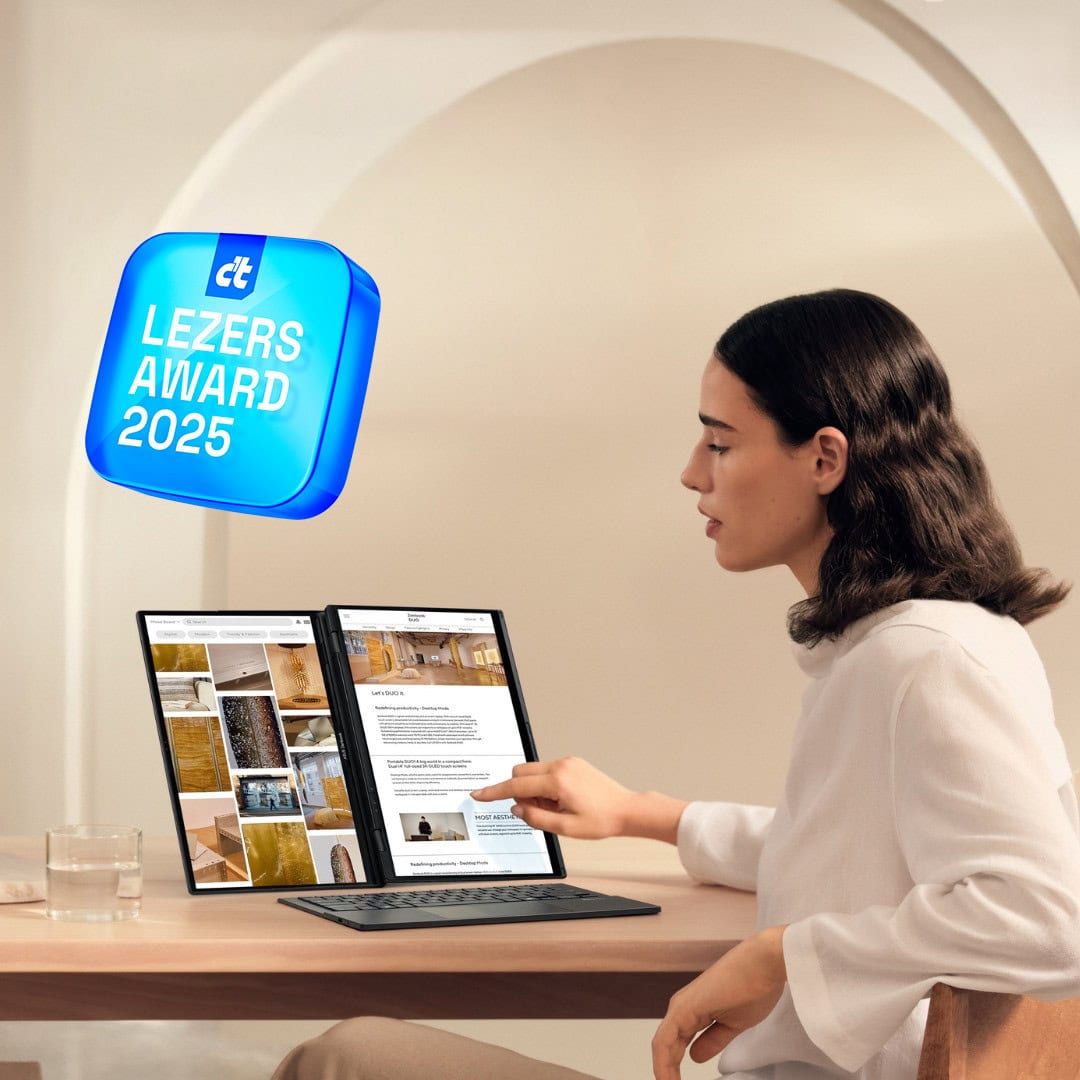

Werkt helaas niet meer 🙁
Met Chrome versie Versie 87.0.4280.88 (Officiële build) (64-bits) onder Windows 10 werkte het bij testen nog steeds. Wat lukt er niet?
Het lukt me wel er een onbeveiligde pdf van te maken, maar de tekst is niet selecteerbaar en ik kan het bestand dus ook niet overzetten in Word om bijv. alle woorden te tellen, helaas. Ik ben er wel een kléin beetje mee opgeschoten: ik kan nu arceren en opmerkingen plaatsen. Maar eigenlijk wil ik de tekst in Word kunnen zetten (niet om die te bewerken of te verspreiden, maar voor het woordaantal in een tekst.
Dat kan aan de pdf liggen. Afhankelijk van de manier waarop die is gemaakt/geëxporteerd bevat hij misschien geen tekst maar een afbeelding van de tekst. Daar is helaas weinig aan te doen. Je kunt dan de OCR-methode nog proberen.
Het gekke is dat ik in de beveiligde versie tekst wel degelijk kan selecteren (alleen niet kopiëren vanwege die beveiliging). Dus het is toch wel tekst en geen afbeelding, maar na het printen naar pdf lijkt het ineens wél een afbeelding te zijn. Toch merkwaardig. Bedankt voor de andere tip, maar mijn document bevat meer dan 300 pagina’s, dus dat lijkt me een enorme klus!;)